Tìm hiểu ý nghĩa các biểu tượng thời tiết trên iPhone
Tìm hiểu ý nghĩa các biểu tượng thời tiết trên iPhone
Ý nghĩa các biểu tượng thời tiết trên iPhone là gì? Rất nhiều người dùng iPhone thường bắt gặp các ký hiệu thời tiết trên điện thoại. Song, không phải ai cũng biết những biểu tượng đó có ý nghĩa gì và cách đọc ra sao. Bài viết dưới đây của Điện Thoại Vui sẽ giải đáp cho bạn về ý nghĩa các biểu tượng thời tiết trên iPhone. Cũng như hướng dẫn điều hướng và xem thời tiết trên iPhone. Cùng theo dõi nhé!
Ý nghĩa các biểu tượng thời tiết trên iPhone
Ý nghĩa các biểu tượng thời tiết trên iPhone tượng trưng cho các điều kiện thời tiết khác nhau. Chẳng hạn như trời có sương mù, có mây,... Dưới đây là bảng liệt kê danh sách các biểu tượng thời tiết và ý nghĩa của chúng:
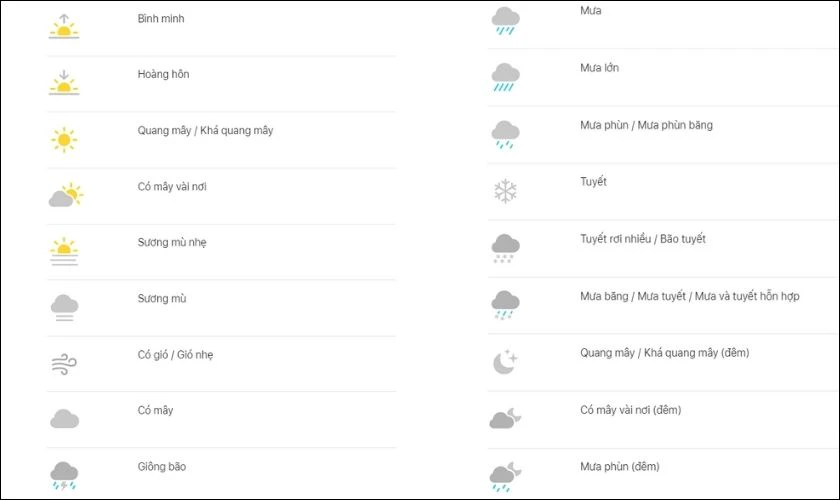
Trên đây là phần giải nghĩa các biểu tượng thời tiết trên iPhone. Hy vọng với những thông tin trên sẽ giúp ích được cho bạn trong việc quan sát thời tiết mỗi ngày.
Hướng dẫn điều hướng và xem thời tiết trong ứng dụng Thời Tiết trên iPhone
Sau khi biết được ý nghĩa các biểu tượng thời tiết trên iPhone. Vậy bạn đã biết cách điều hướng và xem thời tiết trong ứng dụng Thời Tiết trên iPhone hay chưa? Nếu chưa thì hãy theo dõi tiếp bài viết để được hướng dẫn chi tiết nhé!
Khu vực thời tiết trong 24 giờ
Để xem được dự báo thời tiết trong 24 giờ tới ở khu vực hiện tại thì bạn làm theo các hướng dẫn sau:
Bước 1: Truy cập vào ứng dụng Thời tiết. Ở phần bên dưới Vị trí của tôi sẽ là dự báo nhiệt độ và thời tiết trong 24 giờ tiếp theo.
Bước 2: Bạn vuốt sang trái để có thể xem chi tiết dự báo cho mỗi khung giờ cụ thể. Chạm vào mục này để có thể xem biểu đồ dự đoán thời tiết trong 24 giờ.
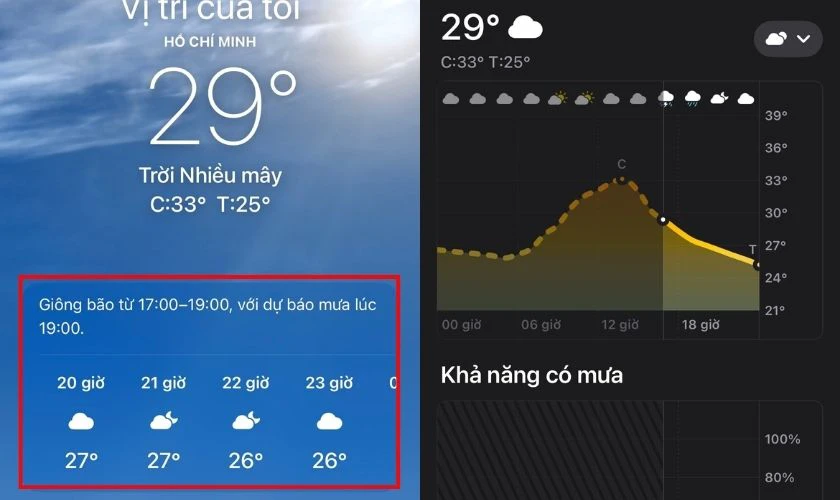
Như vậy ý nghĩa các biểu tượng thời tiết trên iPhone sẽ giúp bạn có sự chuẩn bị phù hợp khi ra khỏi nhà. Chẳng hạn như mang theo áo mưa, ô,... nếu trời có khả năng sắp mưa hoặc nắng gắt.
Khu vực dự báo 10 ngày
Tiếp theo để xem dự báo thời tiết khu vực trong 10 ngày tới. Bạn thực hiện như sau:
Bước 1: Mở ứng dụng Thời tiết.
Bước 2: Tại giao diện chính bạn lướt xuống sẽ có phần Dự báo 10 ngày.
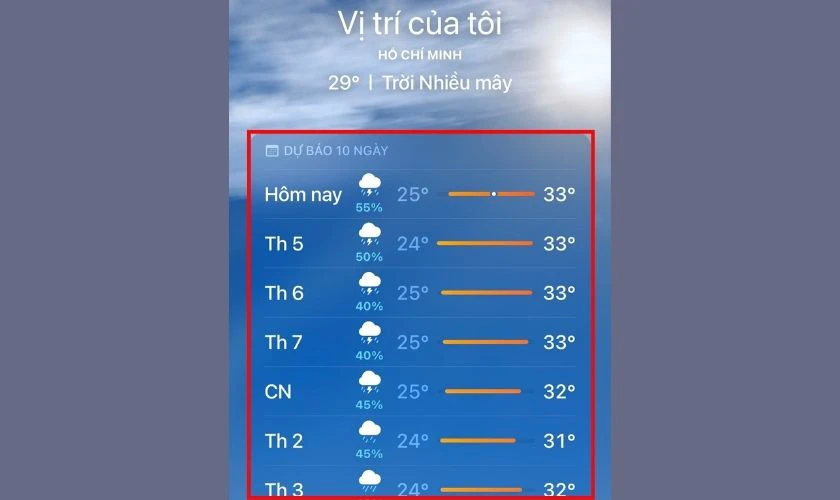
Tại đây bạn có thể xem được ngày cụ thể, nhiệt độ dự kiến mỗi ngày và tình hình thời tiết. Qua đó có những kế hoạch và sự chuẩn bị hợp lý trong tương lai gần.
Hướng dẫn các điều kiện thời tiết
Nếu như bạn muốn xem chi tiết các điều kiện thời tiết như gió, mưa, độ ẩm,... Vậy thì dưới đây là hướng dẫn chi tiết dành cho bạn:
Bước 1: Mở ứng dụng Thời tiết rồi lướt xuống bên dưới phần Dự báo 10 ngày.
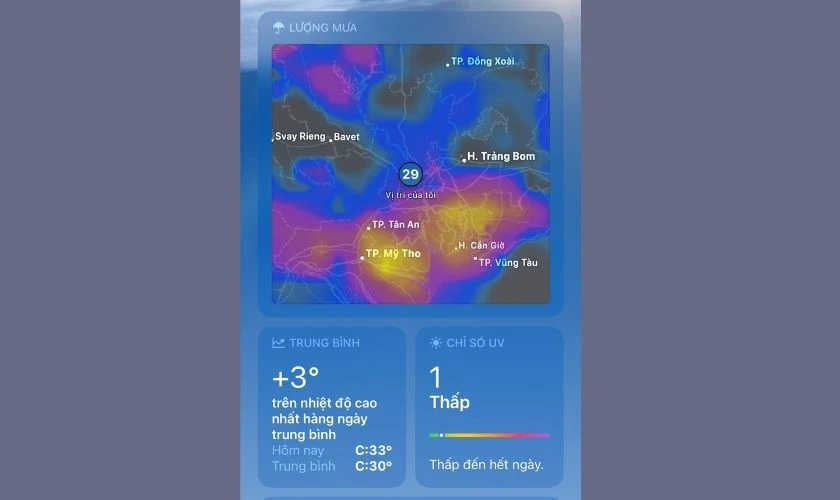
Lúc này, màn hình sẽ hiển thị các thông tin như Lượng mua, Nhiệt độ trung bình, Chỉ số UV, Gió,...
Bước 2: Nếu muốn xem thông tin cụ thể về điều kiện nào thì bạn chỉ cần bấm vào mục đó. Sau đó, nhấn vào mũi tên nhỏ phía bên phải màn hình rồi chọn các điều kiện thời tiết muốn xem.
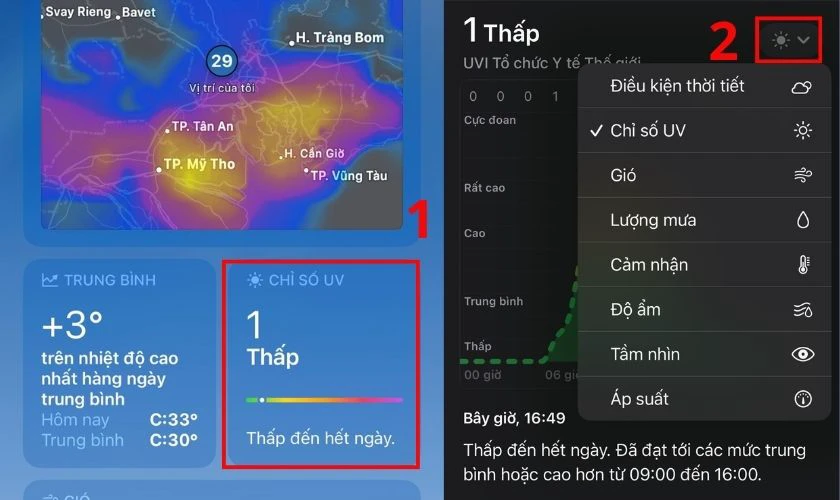
Như vậy với 2 bước trên, bạn có thể xem được chi tiết các thông tin thời tiết mong muốn rồi đó!
Cách xem các dự báo mỗi giờ cho những ngày sắp đến
Để kiểm tra thông tin chi tiết về nhiệt độ, chỉ số UV, độ ẩm, lượng mưa và các yếu tố thời tiết khác trong những khung giờ khác nhau. Bạn có thể thực hiện các bước sau:
Bước 1: Mở ứng dụng Thời tiết và chạm vào một ngày trong mục Dự báo 10 ngày để xem phạm vi nhiệt độ.
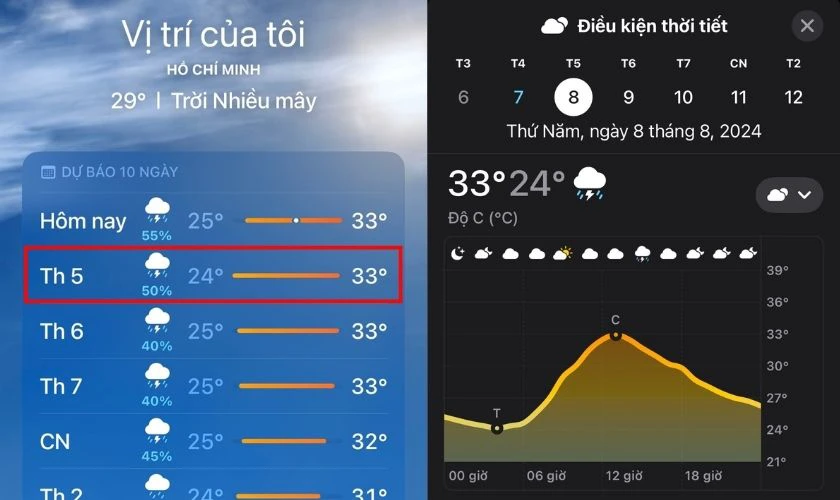
Một giao diện mới sẽ xuất hiện, cung cấp đầy đủ thông tin. Bao gồm nhiệt độ, khả năng có mưa, tóm tắt hàng ngày,...
Bước 2: Để xem nhiệt độ dự kiến trong 24 giờ của ngày đã chọn. Nhấn và giữ vào bất kỳ điểm nào trên biểu đồ thời tiết. Sau đó, di chuyển ngón tay sang phải hoặc trái.
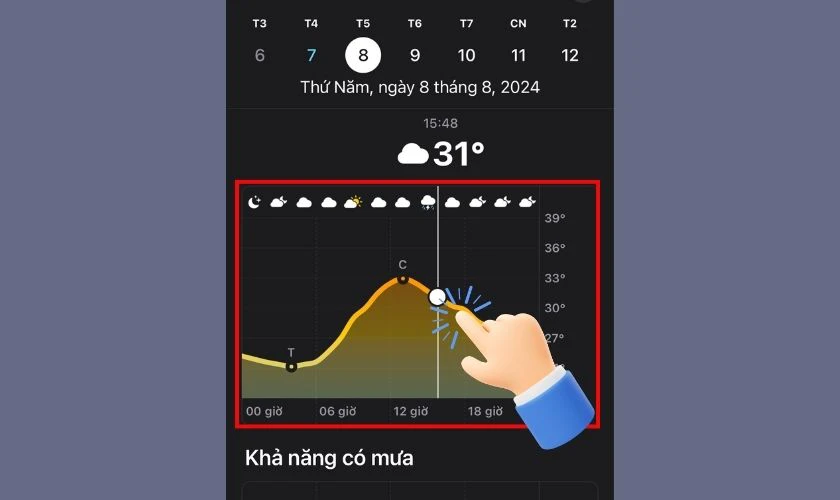
Bước 3: Nhấn vào mũi tên nhỏ hướng xuống ở góc trên bên phải của màn hình để thay đổi các thông số cho ngày đó. Tại đây, bạn có thể xem tốc độ gió, độ ẩm, tầm nhìn và các điều kiện thời tiết khác. Để quay lại màn hình trước, chỉ cần nhấn vào biểu tượng X ở góc trên bên phải.
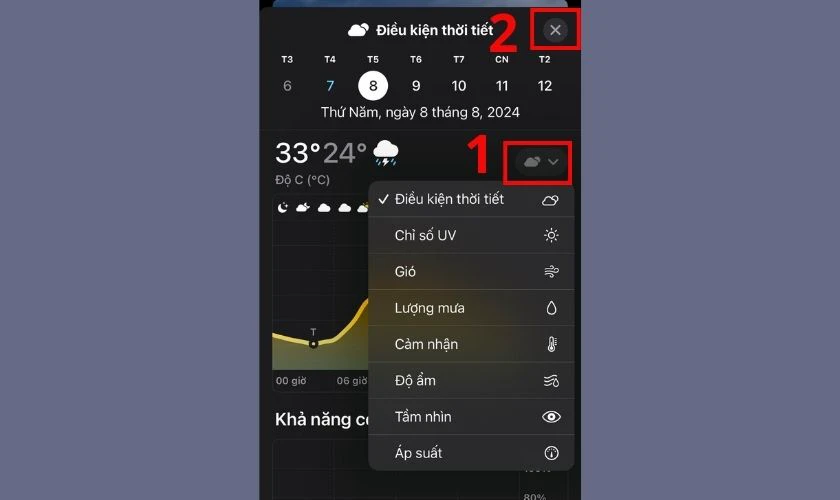
Những thao tác này sẽ giúp bạn nắm bắt thông tin thời tiết chi tiết và chính xác hơn. Qua đó giúp bạn dễ dàng lập kế hoạch cho các hoạt động ngoài trời hoặc chuẩn bị cho những thay đổi của thời tiết.
Cách xem bản đồ thời tiết
Ứng dụng Thời tiết của Apple cũng cho phép người dùng xem cái nhìn tổng quan về khu vực đã chọn thông qua bản đồ thời tiết. Để sử dụng chức năng này, bạn có thể làm theo các bước sau:
Bước 1: Mở ứng dụng Thời tiết và chạm vào biểu tượng bản đồ ở góc dưới bên trái của màn hình.
Bước 2: Sử dụng hai ngón tay để phóng to hoặc thu nhỏ bản đồ, điều chỉnh để thay đổi vị trí hiển thị.
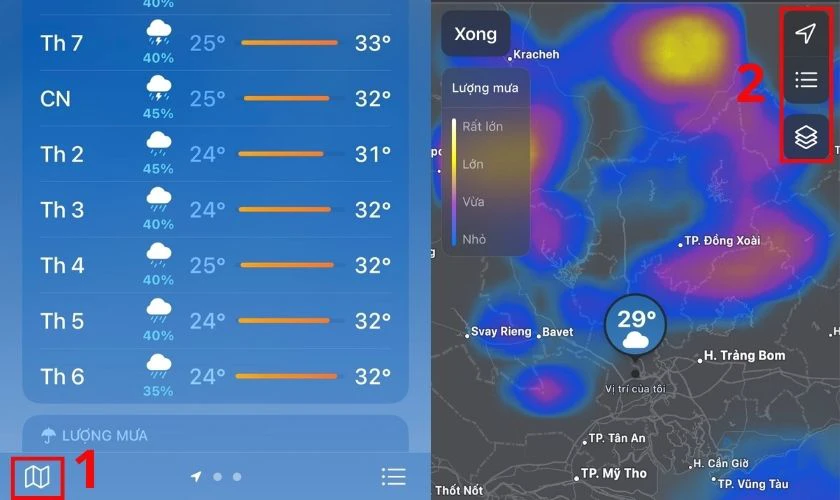
Trên bản đồ, bạn sẽ thấy ba biểu tượng:
- Biểu tượng GPS: Xác định vị trí hiện tại của bạn trên bản đồ.
- Biểu tượng ba thanh ngang: Cho phép bạn chuyển đổi giữa nhiều thành phố được thêm vào ứng dụng.
- Biểu tượng ngăn xếp: Cho phép bạn chuyển đổi hiển thị giữa các thông số như nhiệt độ, lượng mưa và chất lượng không khí.
Bằng cách sử dụng chức năng bản đồ thời tiết này, bạn có thể dễ dàng theo dõi và so sánh các yếu tố thời tiết ở nhiều khu vực khác nhau.
Kết luận
Trên đây là bài viết về ý nghĩa các biểu tượng thời tiết trên iPhone và hướng dẫn sử dụng các tính năng của ứng dụng Thời tiết. Hy vọng với phần giải nghĩa trên có thể giải đáp được các thắc mắc của bạn. Nếu thấy bài viết hay và bổ ích thì đừng quên chia sẻ với bạn bè cùng đọc. Đừng quên theo dõi Điện Thoại Vui để có thể cập nhật thêm nhiều bài viết hay về công nghệ nhé!
Bạn đang đọc bài viết Tìm hiểu ý nghĩa các biểu tượng thời tiết trên iPhone tại chuyên mục Thủ thuật thiết bị trên website Điện Thoại Vui.

Tôi là Trần My Ly, một người có niềm đam mê mãnh liệt với công nghệ và 7 năm kinh nghiệm trong lĩnh vực viết lách. Công nghệ không chỉ là sở thích mà còn là nguồn cảm hứng vô tận, thúc đẩy tôi khám phá và chia sẻ những kiến thức, xu hướng mới nhất. Tôi hi vọng rằng qua những bài viết của mình sẽ truyền cho bạn những góc nhìn sâu sắc về thế giới công nghệ đa dạng và phong phú. Cùng tôi khám phá những điều thú vị qua từng con chữ nhé!

